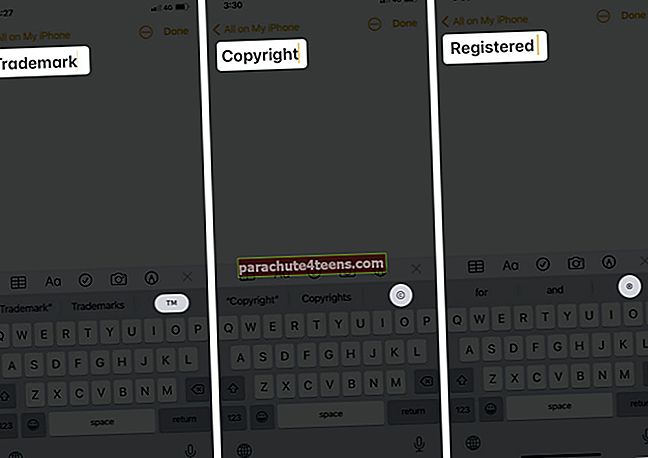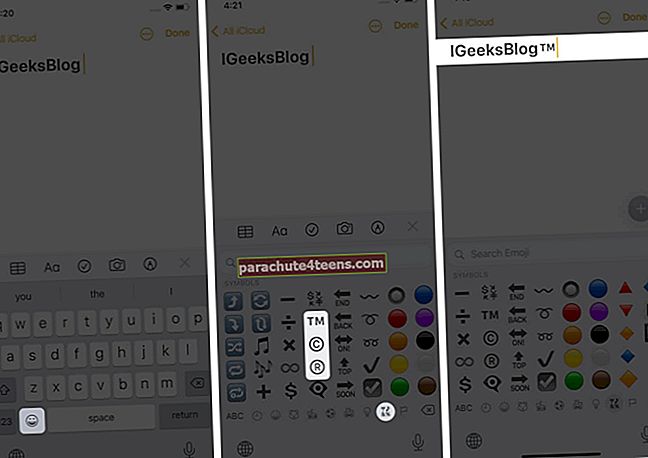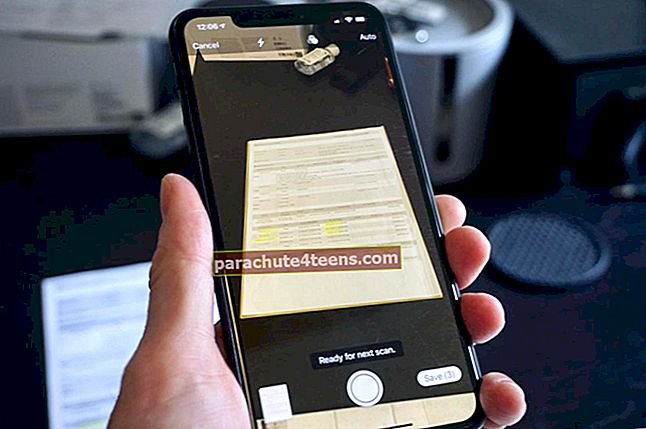Ne visada turite įvesti prekės ženklą, autorių teises, registruotus simbolius (nebent turite teisinę įmonę ar įmonę). Tačiau būna dienų, kai, minint produktą ar apie firmą, gali tekti juos naudoti ar kitus specialiuosius simbolius su tekstu. Jei kada nors susidūrėte su tokiu pavyzdžiu ir pasijutote bejėgis, pateikiame keletą greitų būdų įvesti prekių ženklus, autorių teises, registruotus simbolius „iPhone“ ir „iPad“.
- Įveskite „iPhone“ prekės ženklą, © autorių teises, ® registruotus simbolius
- „QuickType“ naudojimas
- Naudokite jaustukų klaviatūrą
- Tiesiog nukopijuokite ir įklijuokite „iPhone“ prekės ženklą, autorių teises, registruotus simbolius
- Nemokamos pakaitinės klaviatūros programos simboliams „iPhone“ įvesti
Įveskite savo „iPhone“ prekės ženklą, © autorių teises, ® registruotus simbolius
Naudojant „Quicktype“
- Atidaryk programa, kurioje norite įvesti tekstą šiuos simbolius. Aš apsvarstiau „Notes“ programą.
- Štai kaip tai padaryti;
Įveskite, kad pridėtumėte
- Prekės ženklas: ™
- Autorių teisės: ©
- Registruota: ®
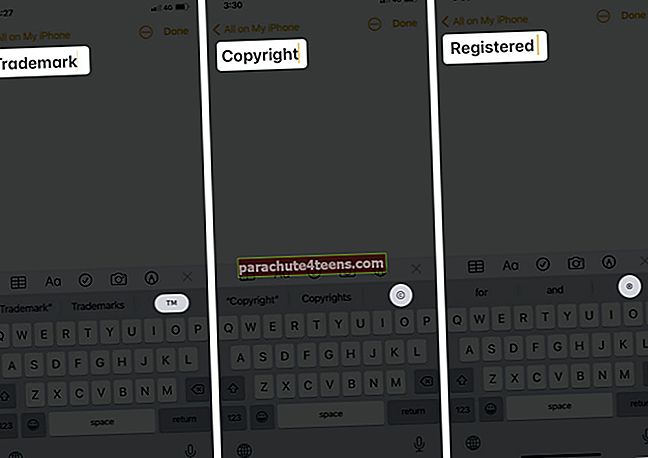
Kai įvesite juos, virš klaviatūros esančioje pasiūlymų juostoje gausite atitinkamą parinktį. Palieskite, kad jį integruotumėte.
„IPhone“ ir „iPad“ jaustukų klaviatūroje yra beveik viskas, ko reikia. Viską galite padaryti nuo pirmojo meilės laiško iki partnerio sutarties sudarymo. Viskas ko jums reikia - pridėti jaustukų klaviatūrą prie „iPhone“. Nors susietas vadovas gali padėti jums jį pridėti, jei jau turite, štai kaip galite įvesti prekės ženklą, autorių teises ir registruotus simbolius „iPhone“;
Naudokite jaustukų klaviatūrą
- Atidarykite programą, kurioje norite įvesti tekstą. Aš laikiau Pastabos vėl programa.
- Palieskite veiduko piktograma norėdami pasiekti jaustukų klaviatūrą.
- Dabar braukite, kol pasieksite Simboliai skyrius. Čia galite paliesti ir pasirinkti norimą simbolį.
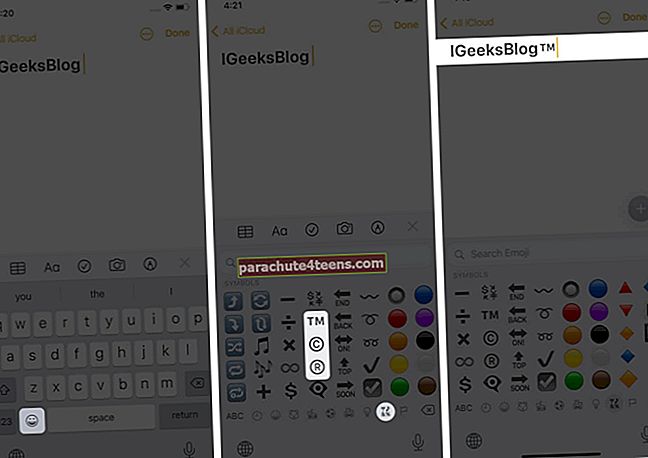
Tiesiog nukopijuokite ir įklijuokite „iPhone“ prekės ženklą, autorių teises, registruotus simbolius
Yra daugybė būdų, kaip surasti šiuos simbolius internete, juos nukopijuoti ir naudoti. Tačiau mano tai yra TMF įrankis.
Turėsite visus tris simbolius, išvardytus vienu palietimo mygtuku, norėdami nukopijuoti juos į mainų sritį ir naudoti juos pasirinktoje programoje.

Nemokamos pakaitinės klaviatūros programos simboliams „iPhone“ įvesti
Turite daugybę galimybių įdiegti nemokamą alternatyvios klaviatūros programą į „iPhone“ / „iPad“. Naudodamiesi šiomis trečiųjų šalių programomis galite atverti visiškai naują patirtį renkant tekstą ir kuriant dizainą. Aš naudoju „Microsoft SwiftKey“ klaviatūrą ir man patiko programa.
Jis naudoja dirbtinį intelektą ir teikia jums tikslesnius jaustukus ir žodžių pasiūlymus, kai jūs rašote.
Ar „iPhone“ įvedėte prekės ženklą, autorių teises, registruotus simbolius?
Naudojimas gali skirtis, atsižvelgiant į tai, ką darote, tačiau naudodamiesi šiais sparčiaisiais klavišais galite iš tikrųjų sutaupyti jūsų laiko arba sukurti neprilygstamą įspūdį viršininko akivaizdoje. Kuris iš šių jums labiausiai patiko?
Skaityti daugiau:
- Geriausios „iPhone“ vandenženklio programos
- Geriausios žaidimų klaviatūros
- 26 patarimai, kaip naudoti „iPhone“ užrašus kaip profesionalus!